Microsoft Edge扩展
Microsoft Edge确实支持扩展。要知道的最大事情是,尽管其中许多是免费的,但有些不是。我将引导您添加免费的扩展程序,以便您了解如何进行。
首先单击“边缘”窗口右上角的“更多省略号”。 (请参见图1。)

图1.省略号。
Edge将显示一个下拉菜单。在中间,您会找到扩展选项。单击选项,Edge弹出一个新窗口,其中包含超链接“获取Microsoft Edge的扩展”。单击超链接,将显示一个新窗口,您可以在其中浏览可用的扩展。 (请参见图2。)
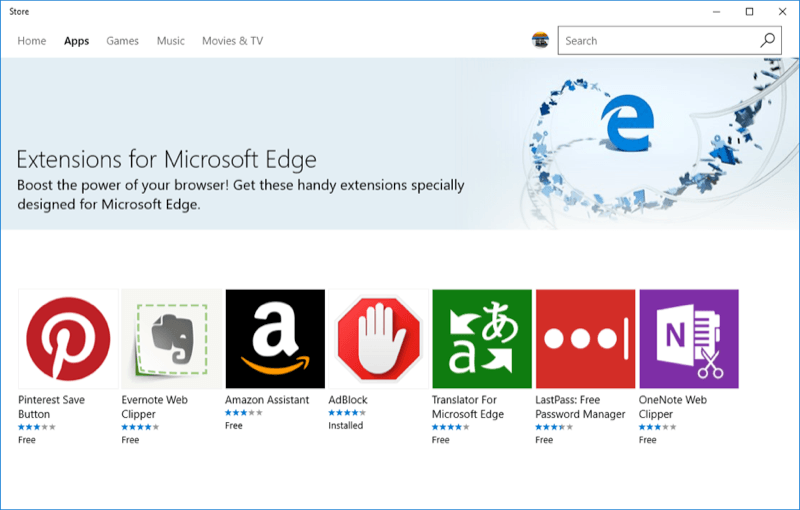
图2.一些Edge扩展。
新窗口将自动打开到主菜单项。您可以通过多种方式浏览许多扩展。找到要尝试的文件后,请单击它。完成后,您将看到另一个页面,该页面描述了扩展程序,评论等。这是为AdBlock 2020扩展程序显示的页面的一部分。 (请参见图3。)
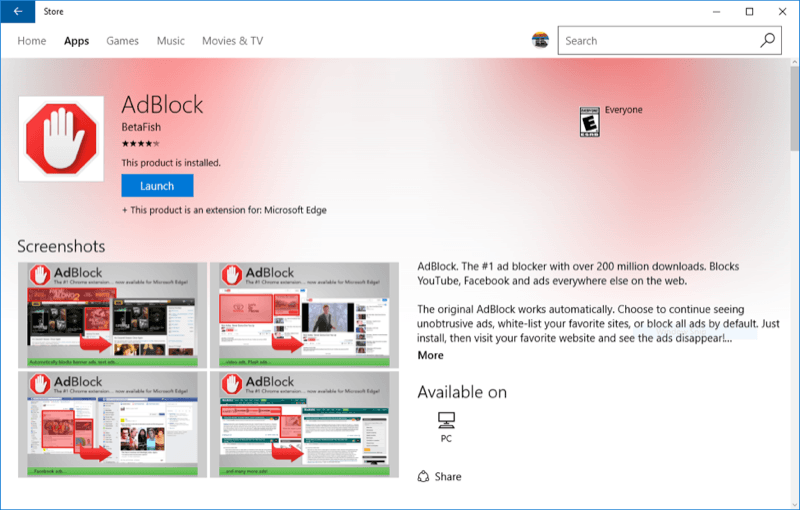
图3. AdBlock 2020扩展页面。
浏览扩展的一种方法是单击Edge Add-ons页面上的Home菜单项。如果知道扩展名,也可以使用“搜索”框进行搜索。您也可以在Microsoft Store的www.Microsoft.com/store中搜索扩展名。让我们搜索一个Calendar扩展并安装它。
当您在商店中时,单击“搜索”框并键入(不带引号)
“日历”,然后按Enter。出现一个屏幕,其中列出了各种不同的日历相关应用程序。 (请参见图4。)
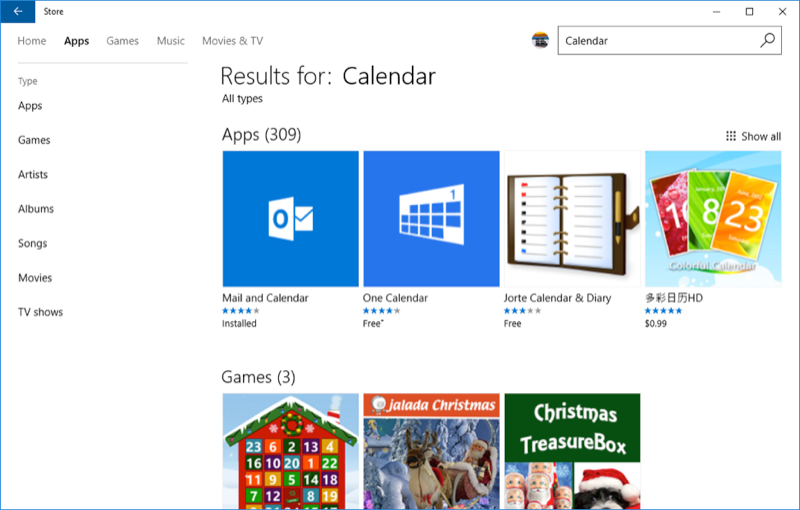
图4.搜索Calendar应用程序。
让我们安装“一个日历”(第一行左侧第三个大图标)。单击其图标。其详细信息页面随即出现:(请参见图5。)
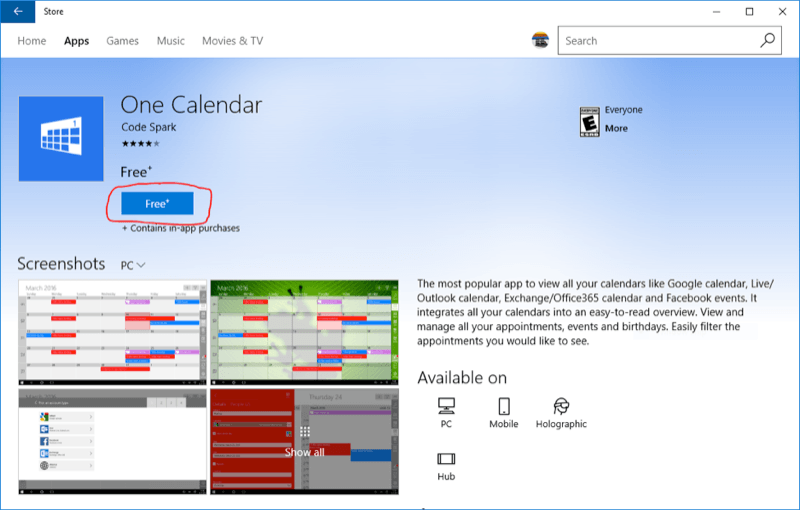
图5.一个日历的详细信息页面。
最右边是一个标有“获取”的蓝色按钮。单击获取按钮。
您可能会被带到Microsoft Store的另一个页面。如果是这样,请单击此页面上的“获取”按钮。然后,系统将进行(快速)下载和安装扩展程序的过程,完成后,将出现一个按钮,显示“启动”。单击启动按钮,然后将通过向导引导您设置日历。完成后,关闭“存储”窗口。
某些扩展可以直接从Edge启动,而其他扩展则必须从Store启动。一个日历属于后一种,因此要查看日历,请首先单击Edge的更多省略号,单击扩展,单击从商店获取扩展,搜索一个日历,最后单击其启动按钮。诚然,这是一个磨难,我希望我忽略了一个捷径,但这至少是启动扩展程序的一种方法。希望将来,Microsoft提供更直接的方式来启动扩展。
本技巧(13494)适用于Windows 10。